O mulțime de modificări Cydia îi permit utilizatorilor să sară dificultățilede deschidere a aplicației de contacte, de căutare a unei persoane și apoi de apel. S-ar putea să poți contacta contacte pe SpringBoard-ul iPhone-ului tău pentru un acces mai ușor sau chiar să efectuezi apeluri folosind gesturi simple. Din păcate, toate aceste bunătăți sunt de obicei rezervate numai utilizatorilor de jailbreak. Acestea fiind spuse, există întotdeauna modalități alternative pentru utilizatorii iOS, cărora le place să își păstreze dispozitivele fără Cydia. Este posibil să nu fi considerat că este posibil, dar există o metodă destul de simplă pentru a conecta un contact la ecranul de pornire al oricărui iPhone pentru a efectua apeluri cu o singură atingere. De asemenea, puteți utiliza aceeași procedură pentru a crea o comandă rapidă pentru trimiterea de texte către o anumită persoană direct, fără a fi nevoie să găsiți firul sau să începeți una nouă manual în aplicația Mesaje.
Pentru a fixa un contact în SpringBoard, veți face acest lucruaveți nevoie de utilitatea de configurare a iPhone-ului. Este un instrument de la Apple care vă permite să configurați diverse profiluri pentru iOS. Puteți descărca gratuit versiunea Mac OS X sau versiunea Windows a utilitarului direct de la Apple.
Pașii descriși mai jos funcționează cu toate dispozitivele iOS, indiferent de versiunea sistemului de operare sau de starea jailbreak.
Instrucțiuni
- Deconectați toate iDevices de la computer.
- Instalați utilitarul de configurare iPhone rulând fișierul de instalare descărcat.
- Rulați utilitarul și faceți clic pe butonul „Profiluri de configurare” din bara laterală.

- Apăsați pictograma „Nou” localizată în colțul din stânga sus al instrumentului. Aceasta creează un profil care trebuie să fie editat de utilizator.
- Intrați în fila „General” și dați profilului orice nume doriți. În câmpul de identificare, puneți următoarea valoare:
com.yourname.profile

- În lista de opțiuni a profilului, veți găsi o intrare etichetată „Clipuri Web”. Faceți clic pe această intrare, apoi apăsați butonul „Configurare” afișat în imaginea de mai sus.

- Pe ecranul următor, completați câmpurile în felul următor.
Etichetă: numele contactului
URL: tel: // xxxxxx (înlocuiește xxxxxx cu numărul de contact) - Dacă nu doriți ca contactul să apară ca o pictogramă goală pe ecran, alegeți un fișier .ICO din computer pentru a-l utiliza ca pictogramă.
- Verificați opțiunea „Ecran complet” și lăsați orice altceva neatins.
- Profilul este complet și este timpul să îl implementați pe iPhone. Conectați dispozitivul cu computerul și așteptați ca instrumentul ICU să-l ridice.

- Odată ce telefonul apare în panoul de opțiuni, faceți clic pe el. În mod implicit, este afișat rezumatul dispozitivului. Trebuie să navigați la fila „Profiluri de configurare” din pagina telefonului.
- Profilul pe care tocmai l-ați creat ar trebui să fie vizibil în listă, cu un buton „Instalare” alături. Faceți clic pe acest buton.
- Acum aruncați o privire la iPhone-ul dvs. Profilul trebuie să fie pe ecran, așteptând să îl instalați. Mergeți înainte și atingeți butonul Instalare.
- Odată instalat, comanda rapidă pe care tocmai ați creat-ova deveni vizibil pe SpringBoard. Apăsați doar pictograma și vi se va solicita o confirmare. Apăsați butonul „Apelare” și numărul va fi format direct
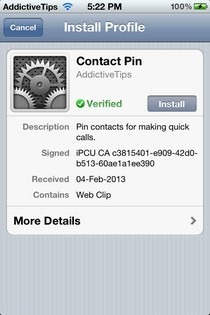
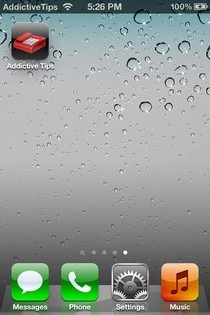
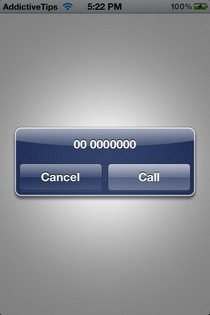
Folosind metoda de mai sus pentru a trimite un mesaj textpentru o anumită persoană este destul de simplu. Înlocuiți „tel: //” cu „sms: //” la pasul 7. Odată ce un profil a fost creat, acesta poate fi implementat la cât de multe iDevices doriți. Puteți crea oricât de multe profiluri doriți pentru apeluri și mesaje diferite contacte.
[via Reddit]













Comentarii